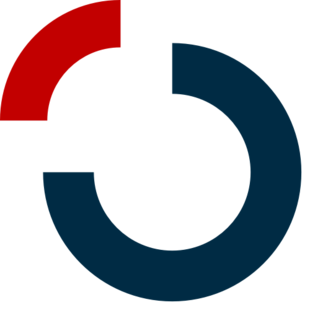Word: Fachlich Arbeiten - Einfügen von Gleichungen
This is a modal window.
The media could not be loaded, either because the server or network failed or because the format is not supported.
Formal Metadata
| Title |
| |
| Title of Series | ||
| Number of Parts | 26 | |
| Author | ||
| License | CC Attribution - ShareAlike 4.0 International: You are free to use, adapt and copy, distribute and transmit the work or content in adapted or unchanged form for any legal purpose as long as the work is attributed to the author in the manner specified by the author or licensor and the work or content is shared also in adapted form only under the conditions of this | |
| Identifiers | 10.5446/65207 (DOI) | |
| Publisher | ||
| Release Date | ||
| Language |
Content Metadata
| Subject Area | ||
| Genre | ||
| Abstract |
| |
| Keywords |
OER.DigiChem - Word14 / 26
11
16
00:00
Computer animation
00:12
Lecture/Conference
00:20
Computer animation
01:34
Computer animation
01:58
Lecture/Conference
02:04
Computer animation
Transcript: German(auto-generated)
00:12
Hallo! In diesem Digicam-Video lernst du, wie du mithilfe des Formel-Editors Gleichung erstellen kannst.
00:20
In diesem Dokument soll das Massenwirkungsgesetz zu folgender Reaktion aufgestellt werden. A plus 2B reagiert zu AB2. Nutze hierzu den in Word integrierten Formel-Editor. Den Formel-Editor findest du im Reiter einfügen, rechts unter Formel. Sollte dir dieser nicht direkt angezeigt werden, wähle einfach den Pfeil unter Symbole.
00:42
Wenn du den Formel-Editor ausgewählt hast, erscheint dieser als separater Kasten in deinem Dokument. Hier kannst du im Baukastensystem deine Gleichung zusammenstellen. Tippe zunächst über deine Tastatur K gleich. Wähle anschließend Bruch oder schreibe Slash Leertaste.
01:01
Navigiere dich mit den Pfeiltasten innerhalb deiner Gleichung an die entsprechenden Stellen. Bei Hoch-Tief kannst du die entsprechenden Darstellungen wählen. Nutze alternativ Unterstrich Leertaste, um etwas tief zu stellen. Für das Multiplikationsteichentippe Backslash C Dot und Leertaste.
01:23
Und Circumflex Leertaste, um etwas hoch zu stellen. Mein Tipp, du kannst deine erstellte Gleichung speichern, um sie an anderer Stelle neu zu generieren und gegebenenfalls zu bearbeiten. Wähle dazu deine Formel, klicke den kleinen Pfeil gefolgt von als neue Formel speichern und gebe einen Namen ein.
01:43
Viele mathematische und physikalische Grundgleichungen sind bei Word bereits als Vorlagen gespeichert. Wähle hierzu links am Formel-Symbol den Pfeil. Es öffnet sich eine Vorauswahl und über weitere Formeln von Office.com werden dir noch mehr Gleichungen angezeigt. In diesem Video hast du gelernt, wie du Gleichungen in deinem Textdokument erstellst und einfügst.